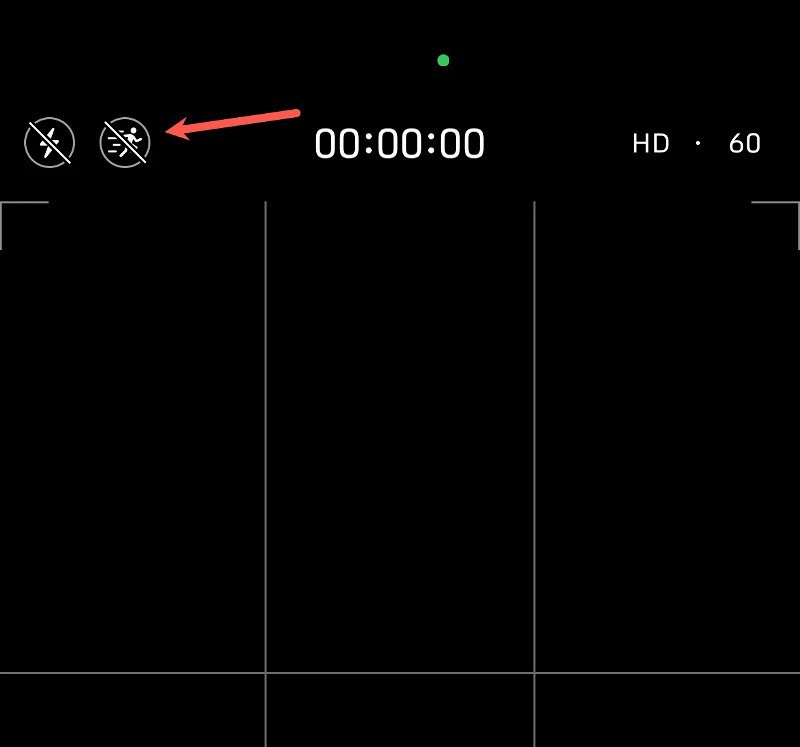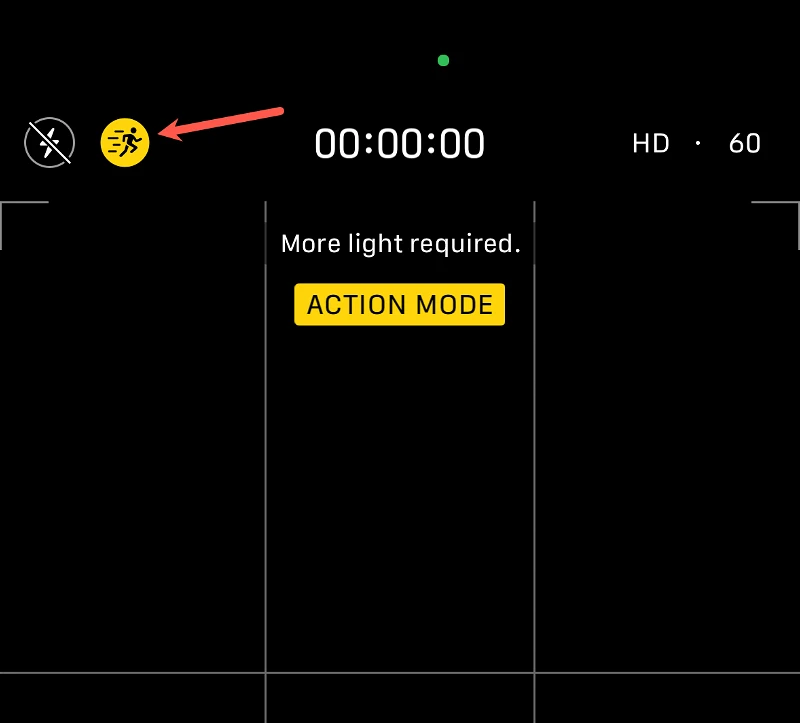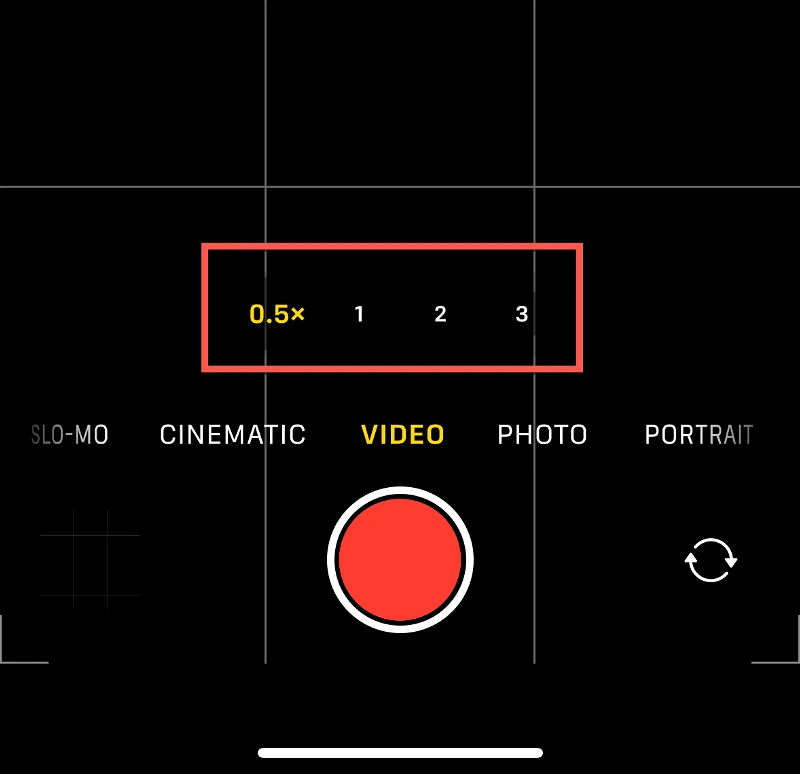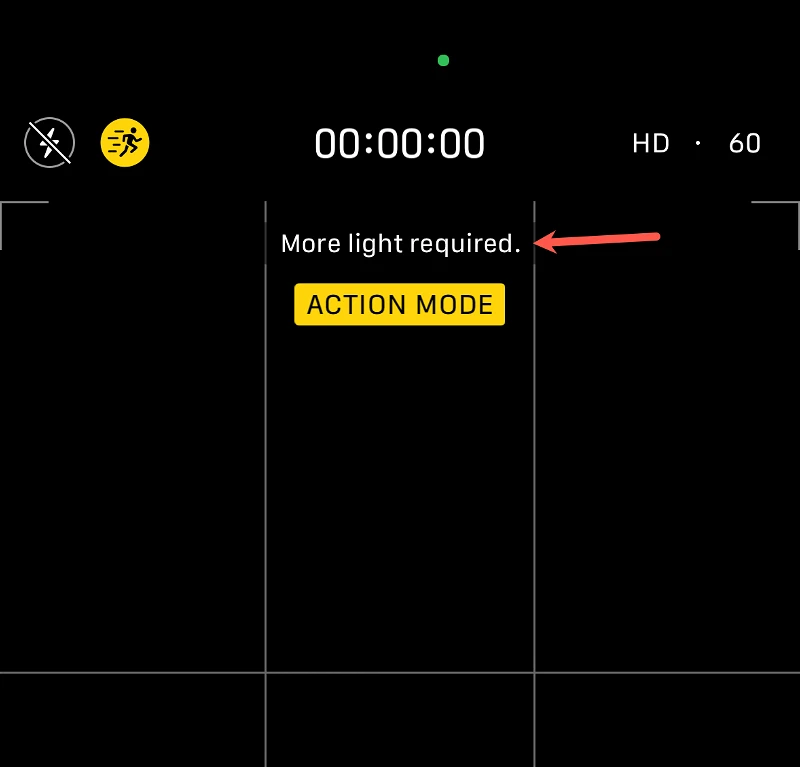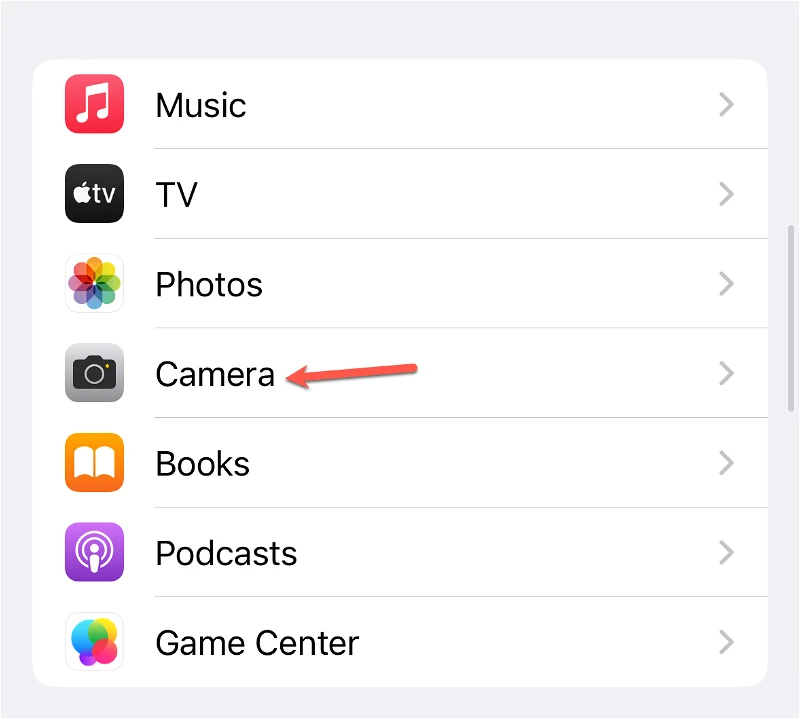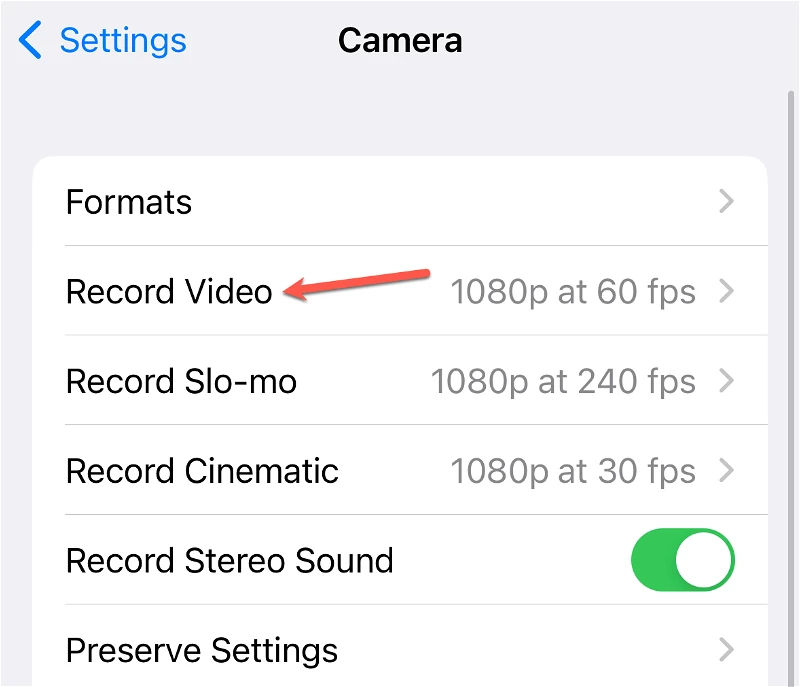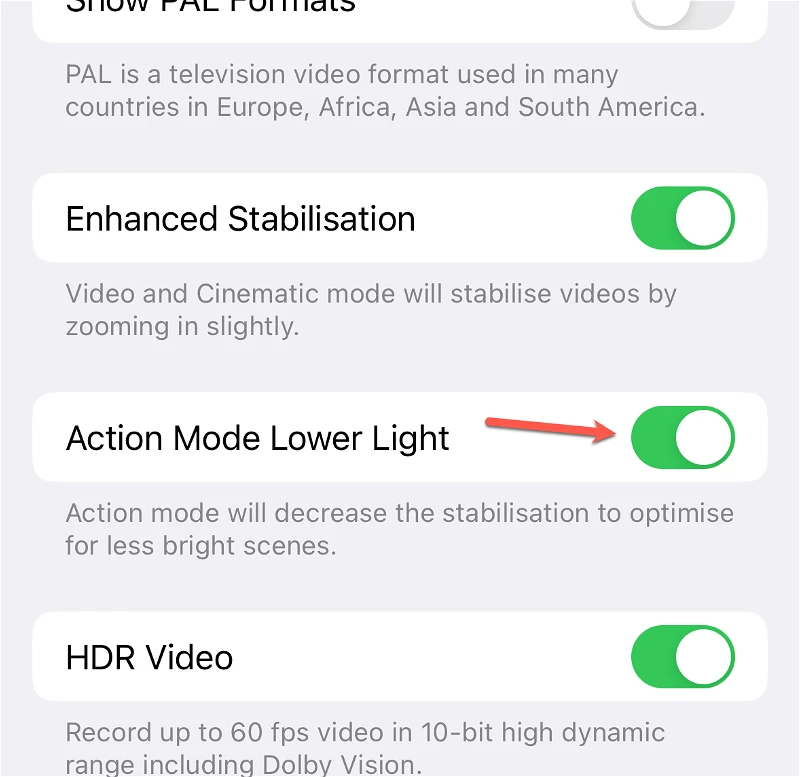Рабіце самыя гладкія здымкі ў руху!
Apple нядаўна выпусціла новую групу смартфонаў пад назвай iPhone 14, і група ўключае ў сябе чатыры тыпу тэлефонаў: iPhone 14 А таксама iPhone 14 Plus, iPhone 14 Pro і iPhone 14 Pro Max. Гэтая група ўключае ў сябе шмат выдатных функцый, якія могуць зацікавіць карыстальнікаў. Сярод гэтых функцый рэжым руху камеры з'яўляецца невялікім, але важным дадаткам, які адрознівае новыя тэлефоны ад папярэдніх версій.
Рэжым Motion Camera - гэта новая функцыя ў iPhone 14, якая дазваляе карыстальнікам рабіць фота і відэа інавацыйным спосабам. І ў адрозненне ад некаторых іншых функцый, рэжым руху з'яўляецца важнай часткай поўнага пакета. Камера iPhone была асаблівай з самага пачатку, і з даданнем рэжыму руху Apple уносіць новыя змены ў гэты аспект. Рэжым руху можна выкарыстоўваць для здымкі фатаграфій і відэа ў наватарскай і займальнай форме.
Што такое рэжым дзеянняў?
Дадатак камеры змяшчае iPhone 14 А 14 Pro мае ўбудаваную функцыю пад назвай «Экшн-рэжым», якая выкарыстоўваецца для стабілізацыі відэа і выпраўлення ненаўмысных дрыжанняў і рухаў падчас здымкі. Рэжым поўнага датчыка выкарыстоўвае перадавыя тэхналогіі карэкцыі нахілу і разгорткі, каб зрабіць відэа стабільным нават пры здымцы з транспартнага сродку, які рухаецца, або пры бегу побач з аб'ектам. Па змаўчанні ў рэжыме ўстаноўлены звышшырокі аб'ектыў, але гэты параметр можна лёгка змяніць.
Рэжым дзеянняў падтрымлівае запіс відэа ў раздзяленні 1080p або 2.8k з частатой кадраў да 60 у секунду, і вы можаце лёгка пераключацца паміж двума раздзяленнямі. Абедзве мадэлі падтрымліваюцца iPhone 14 і 14 Pro Dolby Vision HDR, а мадэлі 14 Pro таксама падтрымліваюць фарматы відэа Apple ProRes. У той час як рэжым дзеянняў можа скарачаць некаторыя кадры, ён дапамагае зрабіць відэа больш плыўным і стабільным без неабходнасці выкарыстоўваць інструменты або дадатковае абсталяванне.
Выкарыстоўвайце рэжым дзеянняў
Выкарыстанне рэжыму дзеяння на маіх мадэлях даўжэй iPhone 14 І 14 Pro даволі просты. Пачніце з адкрыцця роднай праграмы камеры на вашым iPhone.
Затым пераключыцеся ў рэжым відэа з опцый унізе.
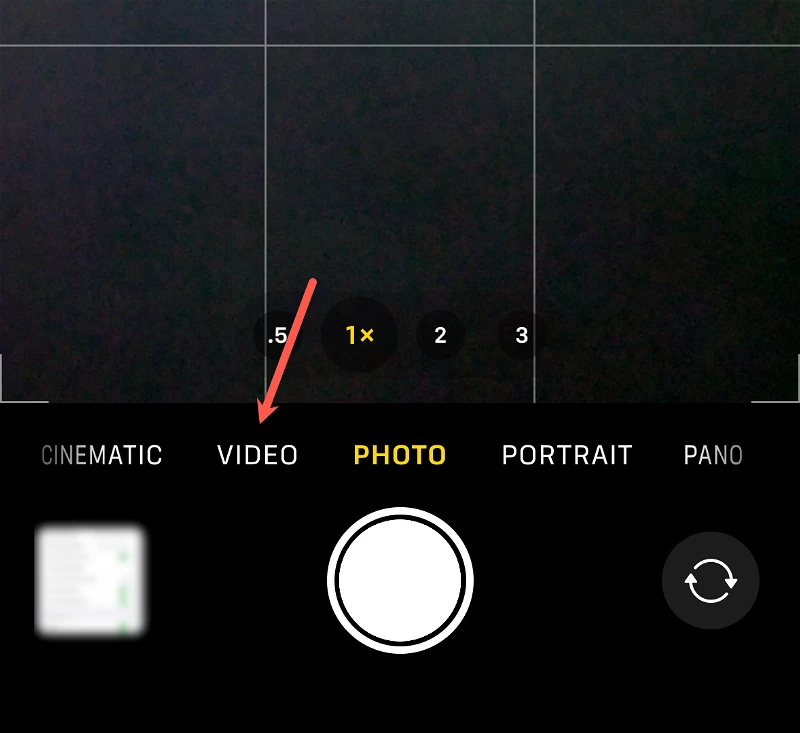
У стандартным відэарэжыме вашага тэлефона вы заўважыце значок чалавека, які бяжыць, у левым верхнім куце экрана. Гэты значок можна націснуць, каб актываваць рэжым дзеянняў.
Значок стане жоўтым, каб паказаць, што рэжым дзеянняў уключаны.
Пасля ўключэння рэжыму дзеянняў вы ўбачыце значок 0.5x, зацянены над засаўкай, дзе ў рэжыме дзеяння па змаўчанні выкарыстоўваецца ультрашырокі аб'ектыў. Націсніце іншыя параметры маштабавання, каб пераключыцца.
Палепшаны рэжым дзеянняў пры слабым асвятленні
Рэжым дзеянняў лепш за ўсё працуе на вуліцы і пры добрым асвятленні. І пры выкарыстанні яго ў памяшканні і ва ўмовах нізкай асветленасці вы можаце ўбачыць папярэджанне аб тым, што яму "патрабуецца больш святла". Нават калі шмат святла, папярэджанне можа з'явіцца пры здымцы ў памяшканні.
Вы ўсё яшчэ можаце выкарыстоўваць рэжым дзеянняў з прысутным папярэджаннем, але варта адзначыць, што відэа Вынік гэтай сітуацыі можа быць незразумелым і нестабільным
Каб палепшыць рэжым дзеянняў пры слабым асвятленні, вы можаце ўзмацніць асвятленне вобласці для здымкі. Аднак чаканні ад вынікаў павінны быць крыху нізкімі, асабліва ў месцах з вельмі слабым асвятленнем. Але ў памяшканнях з умераным асвятленнем рэжым дзеянняў можа даць значна лепшыя вынікі.
Калі пакой занадта цёмны, папярэджанне аб дадатковым асвятленні можа не з'явіцца. Але калі пакой слаба асветлены, можа з'явіцца папярэджанне аб рэжыме дзеянняў з падказкай знайсці больш святла для дасягнення лепшых вынікаў.
Цяпер гэта прывядзе да сур'ёзнага кампрамісу. Каб палепшыць слабае асвятленне, хуткасць будзе зніжана рэжым руху. Але не хвалюйцеся, вы не дабярэцеся да нуля.
Каб уключыць аптымізацыю пры слабым асвятленні
Адкрыйце Налады.
Пракруціць ўніз і націсніце на Камера.
Перайдзіце ў раздзел «Відэазапіс» у наладах камеры
Затым пракруціце ўніз і ўключыце перамыкач «Ніжняе асвятленне ў рэжыме дзеяння».
- Як уключыць або адключыць гук запуску на iPhone 14
- Як наладзіць пастаянна ўключаны дысплей на iPhone 14 Pro
- Як уключыць рэжым кіно 4K на iPhone 14
Аб камерах iPhone 14 і 14 Pro можна даведацца шмат, але больш за ўсё людзі кажуць пра рэжым дзеянняў. Цяпер вы можаце паспрабаваць гэта на сабе і даведацца, чаму!
Адключыць рэжым дзеяння?
Рэжым дзеянняў у дадатку Камера на iPhone 14 і 14 Pro можна лёгка адключыць. Вы можаце зрабіць гэта, націснуўшы на значок чалавека, які бяжыць, у левым верхнім куце экрана, а затым націснуўшы опцыю «Адключыць рэжым дзеянняў». Яго таксама можна адключыць, перайшоўшы ў налады камеры і адключыўшы рэжым адтуль.
Важна адзначыць, што адключэнне рэжыму дзеяння верне праграму да налад па змаўчанні для камеры. Карыстальнікам трэба будзе зноў уключыць рэжым дзеянняў, калі яны захочуць выкарыстоўваць яго ў будучыні.
Ці можна выкарыстоўваць рэжым дзеянняў для начной здымкі?
- Рэжым Action можна выкарыстоўваць для начной здымкі, але яго трэба выкарыстоўваць з асцярожнасцю ў залежнасці ад розных умоў здымкі. Гэта залежыць канкрэтна ад асветленасці ўчастка і інтэнсіўнасці руху ў кадры. Пры слабым асвятленні кліпы могуць быць апрацаваны такім чынам, каб яны выглядалі натуральна, але ў некаторых выпадках шум або блікі выявы могуць быць перабольшанымі з-за таго, што датчык выкарыстоўваецца іншым спосабам, чым у звычайнай сітуацыі здымкі.
- Рэжым «Экшн» таксама можна выкарыстоўваць для здымкі начных сцэн, якія патрабуюць хуткага руху, напрыклад, для здымкі феерверкаў або катання на горным ровары ў цемры. У гэтых выпадках можна выкарыстоўваць рэжым Action, каб зрабіць кліпы больш стабільнымі і выразнымі.
- Майце на ўвазе, што выкарыстанне экшн-рэжыму для начной здымкі можа паўплываць на якасць выявы і можа запатрабаваць дадатковых налад у відэарэдактары для паляпшэння вынікаў. Такім чынам, рэжым трэба паспрабаваць у розных умовах і ацаніць вынікі, перш чым цалкам спадзявацца на яго для начной здымкі.